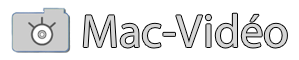Comment créer un diaporama en format DVD prêt à graver sur Mac.
Situation:
Tu as des centaines de photos que tu voudrais présenter avec des sons.
mais voilà, les transitions entre les images ainsi que la synchronisation des sons doit être "parfaite!" et le tout sur DVD. est-ce que tu en demandes trop?
Pas vraiment, mais il faudra s'équiper un petit peu et pas toujours gratuitement et s'armer de patience. Mais pour un super résultat! expications.
medias employés:
- photos (jpeg, ou autres)
- Sons (mp3, aiff...)
- séquences vidéo (par ex: générique crée dans iMovie)
Programmes recommandés:
- traitement d'image pour dynamiser ton diaporama (un photoshop par exemple)
- Audacity, excellent logiciel gratuit d'édition audio: http://audacity.sourceforge.net
- iView media pour créer le diaporama en soi. à noter qu'il est offert avec le cd de Roxio toast 5.
et si vous pouvez vous procurer iView Media Pro c'est beaucoup mieux,on travaillera avec les 2.
http://www.iview-multimedia.com
- L'excellent Movie Gate sera notre encodeur pour faire des fichiers .Vob et vidéo_TS, donc DVD.
- Roxio Toast 5.2 ou mieux pour la gravure.
Note importante: il faudra avoir beaucoup de place disponible en raison des divers animations à créer et des fichiers finaux dvd. donc réserver environ 15 Go (oui 15) voire plus pour ne pas être à cours durant les différentes procédures!
En avant la musique!
créer le diaporama:
tout d'abord regroupez vos fichiers utiles pour le diaporama final. par exemple dans un dossier nommé fichiers et avec les sous-dossiers nécéssaires: photos, sons, cartes, séquences...
puis ouvrez iView et créez un nouveau catalogue.
fichier>importer et choisissez tour à tour vos dossiers photos,sons etc.
Arrangez l'ordre des médias comme souhaité dans la fenêtre iView.
dans création>réglages du diaporama , temporisez le nombre de secondes par vues et la transition par défaut entre les images. faites des essais!
Note: avec la version pro de iView on peut définir un timing et des transitions différents pour CHAQUE photo ce qui est très appréciable pour caler le son pil poil. de plus une option "retenir le diaporama jusqu'à la fin du son" est de l'or en barre pour sychroniser le mieux possible. La version simple lit les modifs apportées avec la version pro!
Astuce: la transition en fondu enchainé permet de faire "bouger" vos photos. dans le cas d'un itinéraire sur une carte, utiliser un scan d'une carte topographique et réutiliser la même image modifiée (en copie dans photoshop par ex) en image suivante, ou vous aurez dessiné le trajet parcouru; le fondu enchainé fera se "dessiner" littéralement le trajet sur la carte lors de la visualisation.
vérifiez si tout est en place...
Créer l'animation Quick Time.
une fois le diaporama réglé à la perfection,Toujours dans iView (je recommande de le faire dans la version simple et non pro, les réglages sont plus complets) dans l'onglet création, créer la présentation QuickTime.
réglages à suivre:
dimension: choisir dans le menu déroulant: pal 720X576.
options QTime: cochez plein écran diaporama et choisir ajuster à l'écran.
compression: très important! choisir vidéo si possible qualité maxi . choisir 25 images/secondes et 1 image clé pour 25 images.on peut aussi ajouter un filtre netteté.
le son: sans compression, stéréo 16 bits c'est mieux!
décochez la préparation pour le net et décochez ouvrir dans QTime.
cliquez OK et démarrez l'encodage. procédé assez long, qui donne un fichier en .mov
testez le avec Qtime pour voir si tout et ordre.si les transitions choisies ne s'affichent pas, il faudra augmenter le temps d'affichage pour chaque photo.je conseille de faire un essai d'animation avec un PETIT catalogue.
Créer les fichiers DVD.
avec Movie Gate disponible via ce site.
en config standard c'est bien, en expert c'est optimisé. à vous de tester.
réferez vous au forum Movie Gate pour d'éventuelles questions ou contacter un responsable du forum!
Le résultat est un dossier MY_DVD contenant tout ce qu'il faut pour être lu sur votre DVD de salon (entre autres) et gravable à l'aide de toast ou disk burner dans osX.
Dans le cas présent, j'ai utilisé 622 photos en jpeg et 27 sons en mp3 ou aiff pour un catalogue iView de 590 Mo fini. le résultat est un dvd d'une heure de 2,7 Go de bonne qualité.
si vous avez des remarques ou besoin d'aide supplémentaire, écrivez moi.
à plus,
k.
***Merci à ALYMPIER d'avoir créer la section DIAPORAMA tout exprès dans le forum!***

Comment créer un diaporama en format DVD
Débuté par
gropoulé
, 13 juil. 04 17:34
7 réponses à ce sujet
#1

Posté 13 juillet 2004 - 17:34
#2

Posté 13 juillet 2004 - 19:14
| QUOTE (gropoulé @ 13 07 2004, 18:34) |
| ***Merci à ALYMPIER d'avoir créer la section DIAPORAMA tout exprès dans le forum!*** |
Salut
1) tu va te faire Eng.... ALYNPIER avec un N
2) Merci JeBe pour le forum
#3

Posté 13 juillet 2004 - 21:08
okay je corrige:
merci à tous notament alynpier (import) et JeBe.
Note: Audacity ne comporte pas de module d'encodage mp3.A que cela ne tienne!
exporter votre projet en aiff et laissez iTunes en faire du mp3!
aussi simple que bonne nuit.
à plus!
kot kot.
merci à tous notament alynpier (import) et JeBe.
Note: Audacity ne comporte pas de module d'encodage mp3.A que cela ne tienne!
exporter votre projet en aiff et laissez iTunes en faire du mp3!
aussi simple que bonne nuit.
à plus!
kot kot.
#4

Posté 15 juillet 2004 - 08:04
C'est impecc...
Je te propose de reprendre ton texte de présentation, d'en faire une recette pas-à-pas (avec moultes captures d'écran) et de la publier sur le site.
Y vois tu un inconvénient ?
... il me faudra quand même un petit peu de temps.

Je te propose de reprendre ton texte de présentation, d'en faire une recette pas-à-pas (avec moultes captures d'écran) et de la publier sur le site.
Y vois tu un inconvénient ?
... il me faudra quand même un petit peu de temps.
"Plus ça rate, et plus on a de chances que ça marche..." (proverbe Shadok)
A lire absolument : LE "TOP TEN" DE MAC & VIDEO
Retrouvez moi tous les mois dans "Vous et Votre Mac"
A lire absolument : LE "TOP TEN" DE MAC & VIDEO
Retrouvez moi tous les mois dans "Vous et Votre Mac"
#5

Posté 18 juillet 2004 - 20:49
Ocun souci!
j'ai reperé la web page de phillipe (gilet) et je dois dire que je suis assez fier d'avoir une recette qui s'applique aux DVD's et qui colle pas mal à ce qu'il proposait en 2001 pour le VidéoCD.
Yes yes, big respect !
quand à toi alynpier , c'est avec plaisir que je te passe le relais.
et au fait, live pictruc ça m'intéresse grandement faut voir ce qu'on peut faire!

j'ai reperé la web page de phillipe (gilet) et je dois dire que je suis assez fier d'avoir une recette qui s'applique aux DVD's et qui colle pas mal à ce qu'il proposait en 2001 pour le VidéoCD.
Yes yes, big respect !
quand à toi alynpier , c'est avec plaisir que je te passe le relais.
et au fait, live pictruc ça m'intéresse grandement faut voir ce qu'on peut faire!
#6

Posté 22 juillet 2004 - 06:50
Bonjour,
comment faire pour synchroniser les sons et les photos et aussi pour le diaporama dure jusqu'a la fin du son??Je ne trouve pas les menus.
Merci
comment faire pour synchroniser les sons et les photos et aussi pour le diaporama dure jusqu'a la fin du son??Je ne trouve pas les menus.
Merci
#7

Posté 22 juillet 2004 - 12:15
Bonjour!
uniquement dans la version pro. et retenir jusqu'à la fin du son marchait mieux dans la version 1
(en tout cas chez moi). aujourdhui, il semblerait que le sont suivant la photo est retenu ce qui est tout simplement... inutile!
mais essaie qd même ave ta config:
dans la fenêtre du controleur, une fois le diaporama lancé il y a une flèche qui déroule une fenêtre. avec chaque média ou tout réglage individuel peut être réglé.
précédement, (version 1) c'était un menu appelé temporisation, bien plus efficace...
bon courage...
à +,
k.
uniquement dans la version pro. et retenir jusqu'à la fin du son marchait mieux dans la version 1
(en tout cas chez moi). aujourdhui, il semblerait que le sont suivant la photo est retenu ce qui est tout simplement... inutile!
mais essaie qd même ave ta config:
dans la fenêtre du controleur, une fois le diaporama lancé il y a une flèche qui déroule une fenêtre. avec chaque média ou tout réglage individuel peut être réglé.
précédement, (version 1) c'était un menu appelé temporisation, bien plus efficace...
bon courage...
à +,
k.
#8

Posté 22 juillet 2004 - 12:28
J'OUBLIAIS !
si c'est le cas, une solution existe un peu plus fastidieuse mais efficace, qui consiste à déterminer la longueur en secondes de la piste son et de comparer ce chiffre avec:
(le nombre de photos) fois (le nombre de secondes par photos).
ensuite il suffit de rajouter ou d'enlever 1 seconde par ci par là pour arriver au même timming.
et la tu peux bosser trrrès précis.
voilà!
ciao.
si c'est le cas, une solution existe un peu plus fastidieuse mais efficace, qui consiste à déterminer la longueur en secondes de la piste son et de comparer ce chiffre avec:
(le nombre de photos) fois (le nombre de secondes par photos).
ensuite il suffit de rajouter ou d'enlever 1 seconde par ci par là pour arriver au même timming.
et la tu peux bosser trrrès précis.
voilà!
ciao.
0 utilisateur(s) li(sen)t ce sujet
0 membre(s), 0 invité(s), 0 utilisateur(s) anonyme(s)